- 1通过alpine构建其他的镜像报错_apkindex.tar.gz
- 2web开发常见的几大安全问题_form 表单 有哪些web漏洞
- 3VIT实战总结:非常简单的VIT入门教程,一定不要错过_适合中小数据集的vit分类模型
- 4基于Python实现的业务数据分析系统_企业业务python 数据分析
- 5Scrapy爬虫框架,入门案例(非常详细)_scrapy爬虫案例python
- 6超详细IDEA连接本地数据库以及使用教程_idea连接数据库
- 7保留本地代码更新时将其他代码更新至远端最新版本_代码更新后将本地新增的
- 8施耐德 M340、M580、昆腾 PLC 及模块 ModbusTCP 通信配置方法_施耐德addm
- 9【工具推荐】一键部署群晖NAS媒体库资源整理工具NASTool并实现公网访问本地影音资源
- 10Logisim 运算器设计(HUST)_运算器设计logisim
无法访问windows安装服务_最好用的内外网测速工具, speedtest 服务器搭建指南
赞
踩
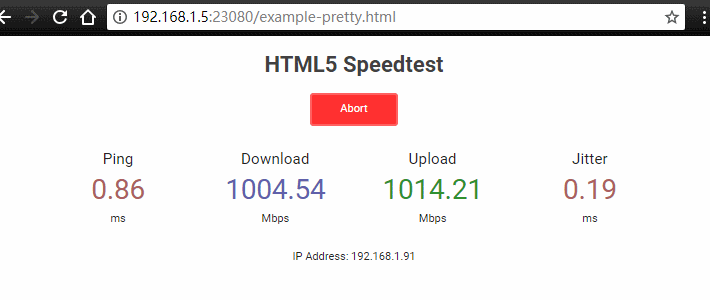
大家好, 我是可爱的排骨
目录一. speedtest 简介.
二. 安装到 Windows. 难度 ★★
三. 安装到 Linux. 难度 ★★★★★
四. 安装到 群晖 DSM. 难度 ★
五. 使用 Docker 镜像部署. 难度 ★★★
六. 总结
一. speedtest 简介.
1. 作者简介.
喝井不忘挖水人, speedtest 的作者不是排骨, 是下面这位.
speedtest 是由意大利的一位90后爱打游戏爱跳舞机的逗B码农 Federico Dossena (见下图) 发布的一个开源项目 (https://github.com/adolfintel/speedtest).

2. 原理简介
speedtest 以 HTML 和 JavaScript 为主, 利用客户端的浏览器通过上传和下载垃圾数据来测试 HTTP 传输速度, 和大家常用的 speedtest.net 差不多.
speedtest 使用任意操作系统上的任意 Web 服务器作为服务端, 所以理论上它支持 Windows/MacOS/Linux/Unix 等系统, IIS/Nginx/Apache/lighttpd 等服务器.
任意浏览器作为客户端如 Chrome/Firefox/IE11/Edge/Safari/Opera?
speedtest 默认使用 PHP 作为服务端, 目前也有 node.js 版本, 也可以只用纯静态服务器.
本文所说的 speedtest 与 Ookla 公司的 speedtest.net 及相关测速 app 没有任何关系, 没何关, 没关, 没.
**二. 安装到 Windows. 难度 **★★
在 Windows 上安装 speedtest 应该是绝大多数普通用户, 为了照顾没有相关经验的用户, 这里排骨写的步骤较多较细, 但是已经最大化的精简了.
本文以 Windows 10 为例, Windows 7 也适用, 不过某些地方有不同, 排骨会注明.
1. 安装 IIS 服务器.
使用 Win+R 打开运行窗口, 输入 **OptionalFeatures **打开 Windows 功能.
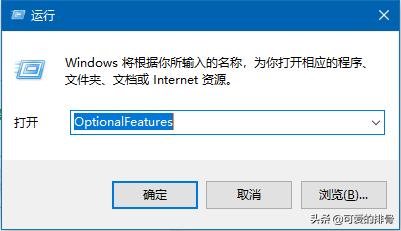
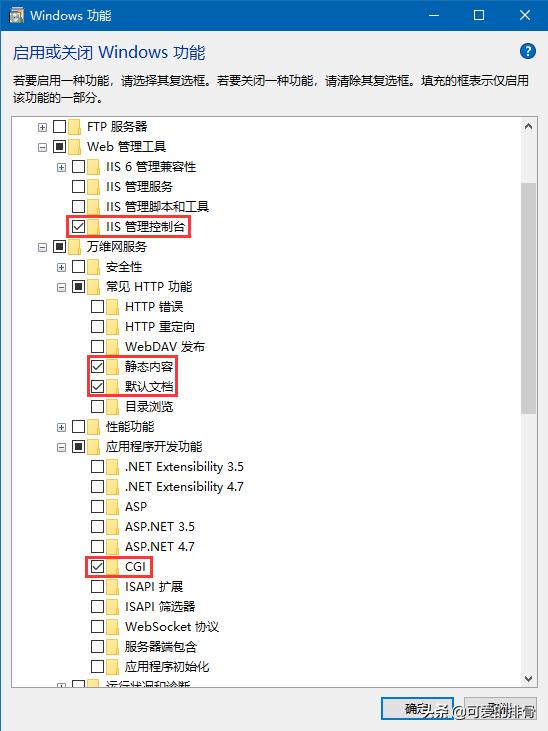
必须选择 IIS 管理控制台/静态内容/默认文档/CGI 4个选项. 默认文档不是必需的.
2. 下载并安装 PHP Manager for IIS.
PHP Manager for IIS 是微软官方推荐的一个 IIS 插件, 可以最大化的简化 IIS 上配置 PHP 的过程. 如果不用这个插件, 在 Windows 上配置 PHP 会比 Linux 上更麻烦.
下载地址: https://www.iis.net/downloads/community

Win7 系统安装** PHPManagerForIIS-1.2.0**
Win10 系统安装 PHPManagerForIIS_V1.5.0, 这里排骨以 Win10 为例.
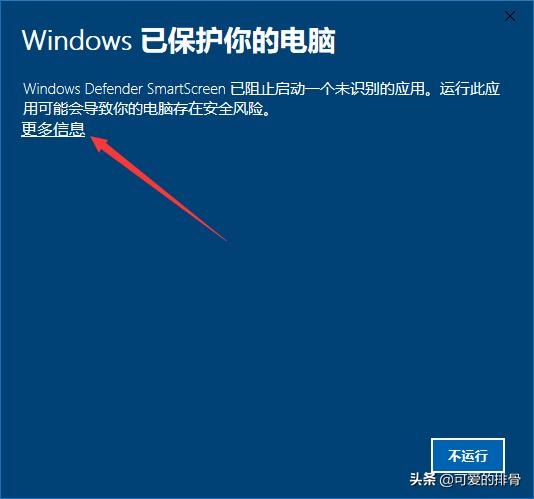
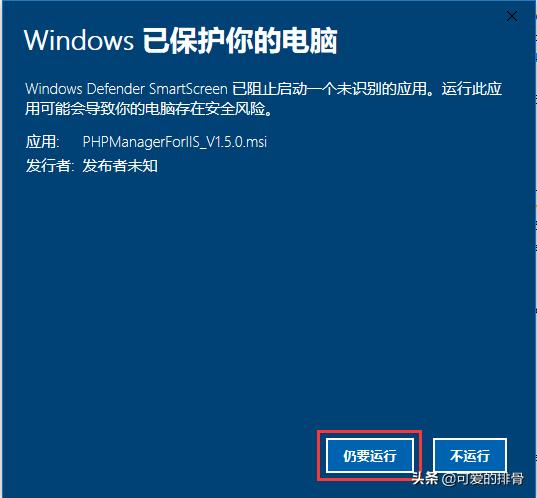
如果出现 SmartScreen 提示, 请按上面的图继续.
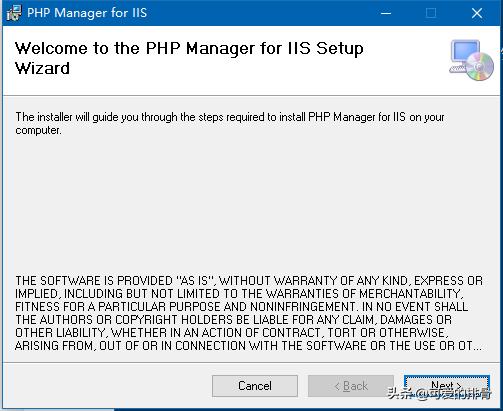
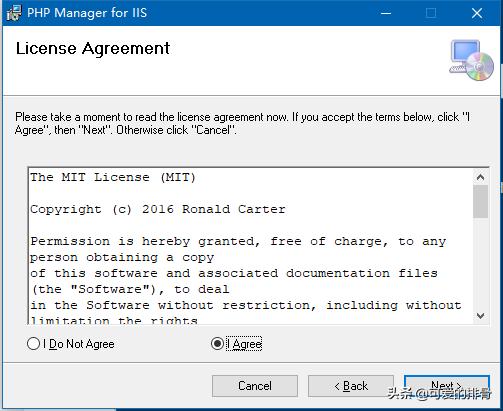
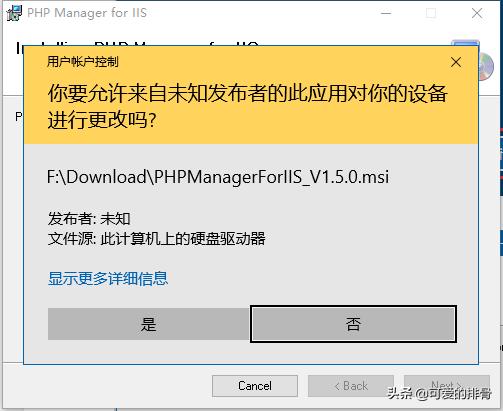
安装过程就是一路 Next.
3. 下载 PHP 包并解压
x64版下载: https://windows.php.net/downloads/releases/php-7.2.6-nts-Win32-VC15-x64.zip
x86版下载: https://windows.php.net/downloads/releases/php-7.2.6-nts-Win32-VC15-x86.zip
将下载好的 zip 包解压到任意路径, 如 F:php
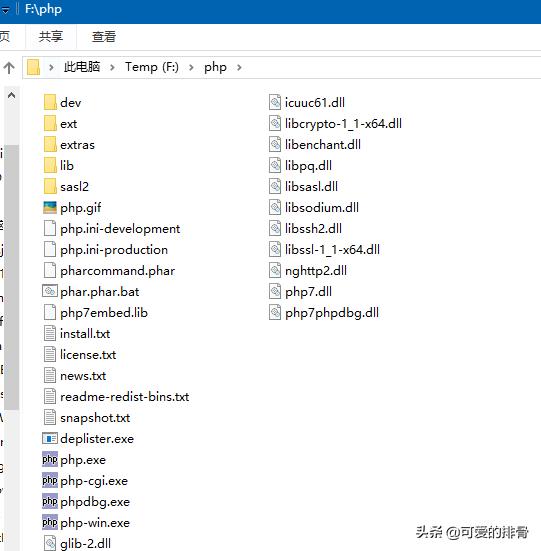
4. 为 IIS 配置 PHP.
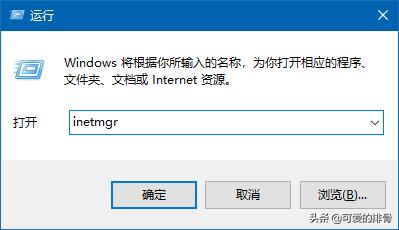
使用 inetmgr 命令扫开 IIS 管理器.
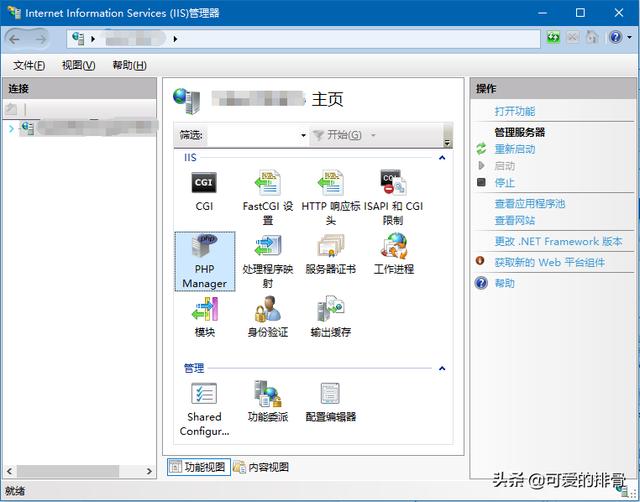
打开 PHP Manager.
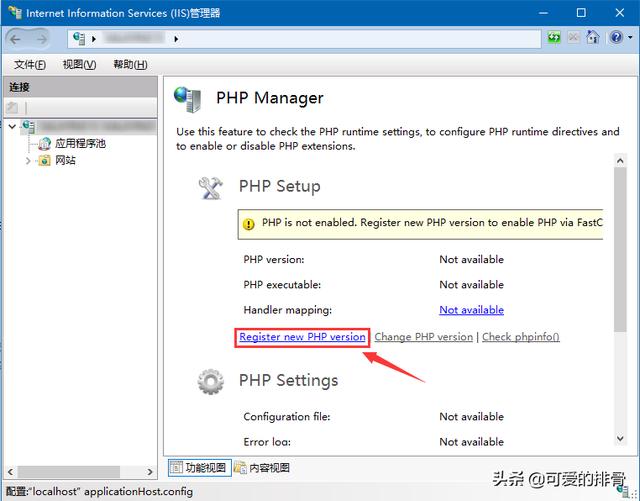
通过 “Register new PHP version” 设置 PHP 引用路径.
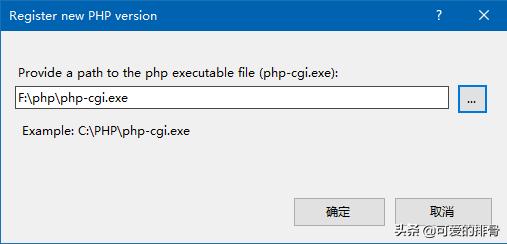
上一次我们把 PHP 的文件解压到了 F:php.
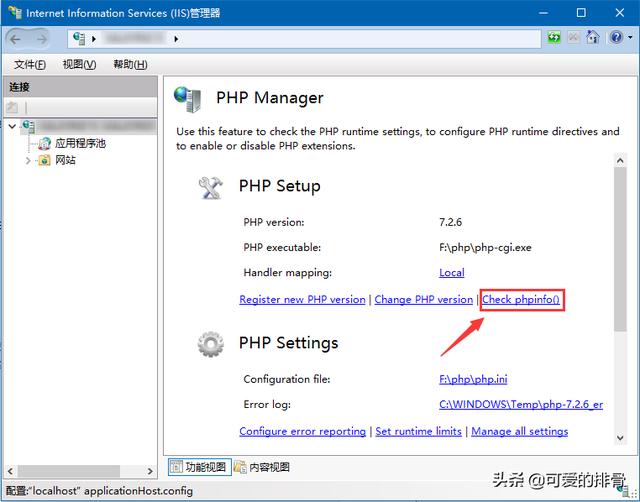
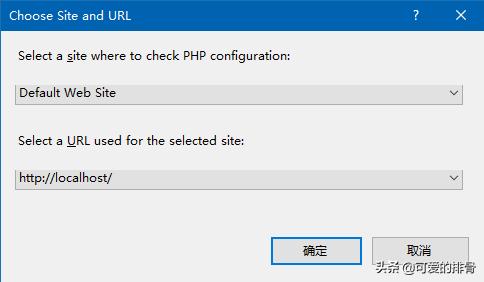
使用 Check phpinfo() 测试 PHP 配置是否成功.
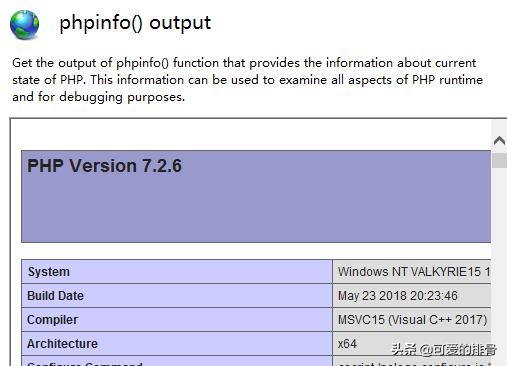
如果看到这个紫色页面, 就说明 PHP 配置成功了.
5. 下载 speedtest 包并解压.
speedtest 包下载: https://github.com/adolfintel/speedtest/archive/4.5.5.zip
解压到 C:inetpubwwwroot, 熟悉 IIS 配置的用户可以解压到其它地方.
注意所有文件都在压缩包里的子目录中!

6. 测试 speedtest.
用浏览器 (推荐 Chrome) 访问 http://localhost/example-pretty.html. 如果出现下图这样的测试结果则表达 speedtest 运行成功.
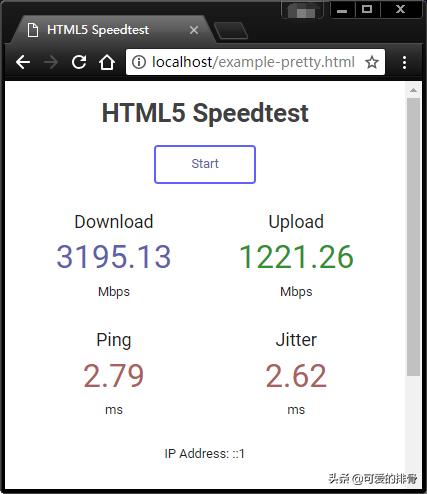
7. 防火墙开启入站 80 端口.
这一步是可选的. 如果内网的其它电脑或手机无法访问这台 Windows 上的 speedtest, 可能是被 Windows 防火墙挡了.
将 Windows 入站端口 80 打开后, 内网的其它设备才能访问刚刚安装好的 speedtest.
以管理员身份运行 cmd 打开命令行窗口. 使用下面的命令行给防火墙开启 80 端口.
netsh advfirewall firewall add rule name=“speedtest” dir=in action=allow protocol=TCP localport=80
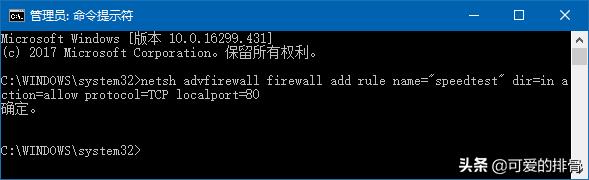
Win7命令为
netsh firewall add portopening TCP 80 “speedtest”
最后用手机或其它电脑访问 http://192.168.1.91/example-pretty.html 开始测速吧 (假设安装 speedtest 的电脑 IP 为 192.168.1.91).
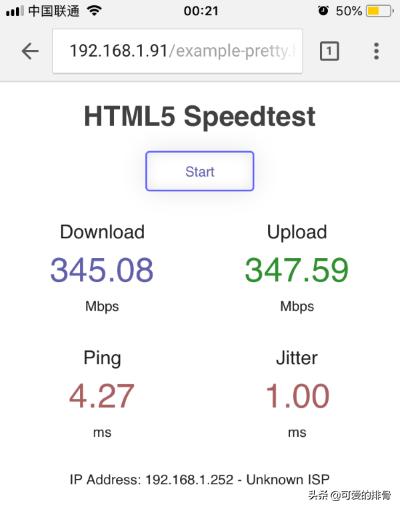
**三. 安装到 Linux. 难度 **★★★★★
一般用户家中没有 Linux 电脑, 不过排骨考虑到使用 OMV 等系统作 NAS 的用户和自购有 VPS 的用户, 顺便也写一下 Linux 上安装 speedtest的步骤. 用 Linux 系统的用户基础都不会太菜吧?
下面 ubuntu 18.04 为例, 其它 Linux 版本的用户请自行调整.
1. 安装 nginx 和 php-fpm
sudo apt install nginx php-fpm
2. 修改 nginx 站点配置
sudo nano /etc/nginx/sites-available/default
以下面为修改配置文件内容, 注意 /var/run/php/php7.2-fpm.sock 的路径是不是正确.
server { listen 80 default_server; root /var/www/html; index index.html; server_name _; location / { try_files $uri KaTeX parse error: Expected 'EOF', got '}' at position 19: …/ =404; }̲ locatio… { include snippets/fastcgi-php.conf; fastcgi_pass unix:/var/run/php/php7.2-fpm.sock; }}
重启 nginx.
sudo service nginx restart
3. 下载 speedtest 并解压
speedtest 包下载: https://github.com/adolfintel/speedtest/archive/4.5.5.zip
sudo wget https://github.com/adolfintel/speedtest/archive/4.5.5.zip
解压到 /var/www/html.
sudo unzip 4.5.5.zip -d /var/www/html/sudo mv /var/www/html/speedtest-4.5.5/* /var/www/html/
4. 防火墙开启入站 80 端口
这步也是可选的.
sudo ufw allow 80
安装配置完成. 开始测速吧!
**四. 安装到 群晖 DSM. 难度 **★★
在群晖系统上安装 speedtest 是个非常好的选择, 也是最简单的方案. 与 Linux 上安装 speedtest 类似, 群晖的管理系统本身就是基于 Linux 和 nginx 的.
1. 下载 speedtest 并上传到群晖.
speedtest 包下载: https://github.com/adolfintel/speedtest/archive/4.5.5.zip
将 speedtest 包中的文件上传到群晖共享文件夹的某个目录, 如下图
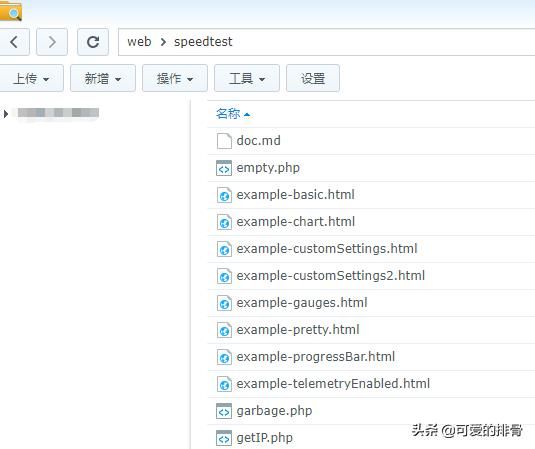
2. 安装 Web Station 和 PHP 7.0.
从群晖套件中心可以找到, PHP 7.0 可能在安装 Photo Station 时一并安装好了.
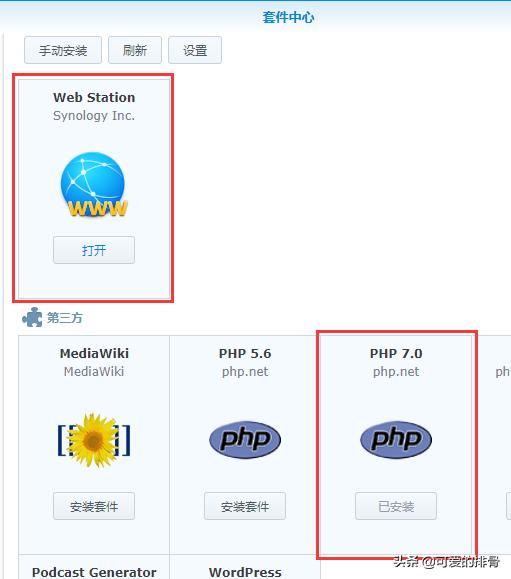
3. 设置 PHP 和 虚拟主机.
打开 Web Station 套件, 选择 PHP 设置, 编辑默认PHP配件文件. 勾选 openssl.
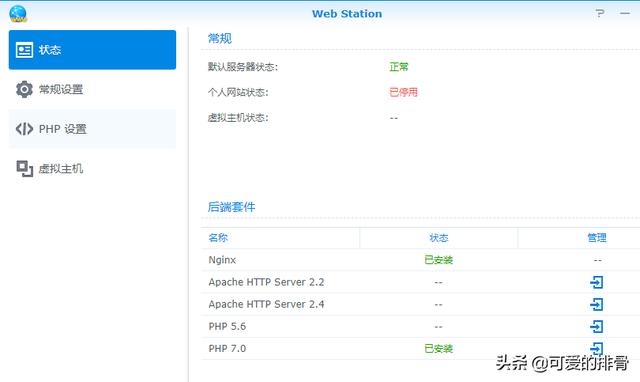
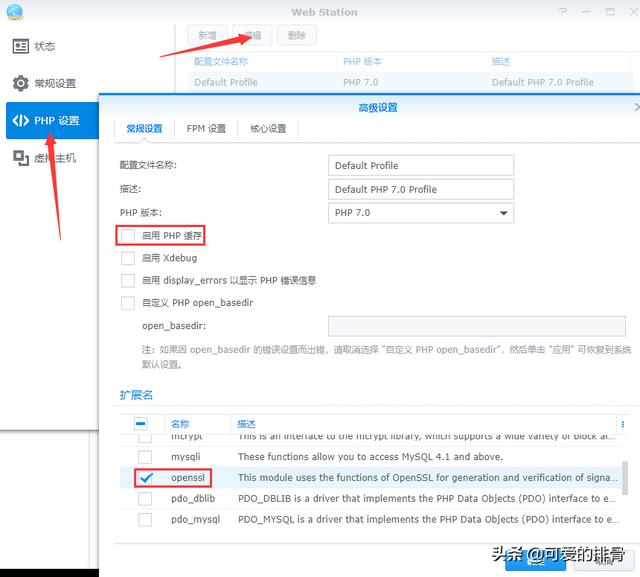
选择 虚拟主机, 点击 新增, 然后按下图配置虚拟主机. 其中 端口 和 文档根目录 按实际情况设置.
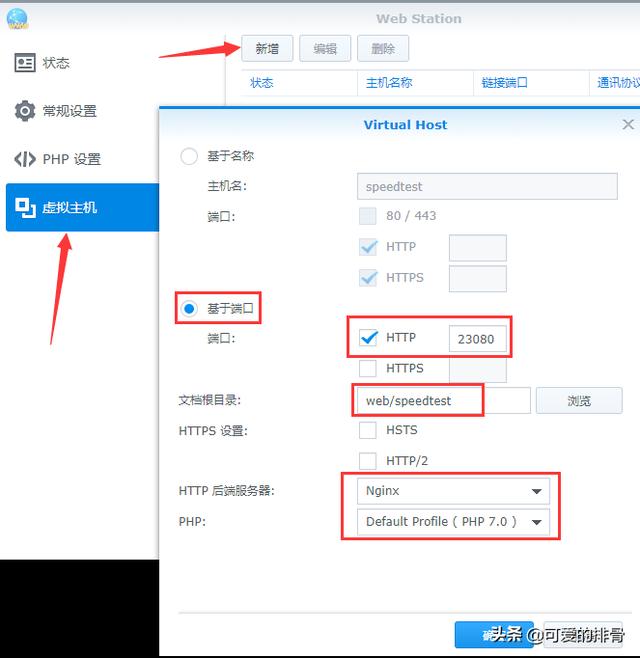
安装配置完成. 开始测速吧!
**五. 使用 Docker 镜像部署. 难度 **★★★
用 Docker 部署 speedtest 是最简易快速的方法, 但是对用户来说起点也是最高的.
排骨专门给 speedtest 制作了 Docker 镜像 (6MB), 比原作者的镜像 (158MB) 小很多很多很多.
1. 下载 speedtest 镜像.
docker pull cuteribs/speedtest
2. 创建 speedtest 容器.
docker run -d --name speedtest -p 80:80 cuteribs/speedtest
安装配置完成. 开始测速吧! 2行命令就搞定了, 是不是简单得要死而绝大多数人又不会?
六. 总结
按上面任一方法搭建好 speedtest 服务器后, 就可以愉快的测速了.
不论是测内网还是外网
不论是测 路由器, AP, 网卡还是VPS
不论是测 有线 NAT, 2.4G/5G WiFi 还是 SS等软件转发
只要打开浏览器, 输入 speedtest 地址就行了.
speedtest 测速的优点:
- 测试简单暴力. 浏览器就能测, 无需别装 app.
- 界面简洁明了. 直观且无广告不收费.
- 上行下行兼顾. 不用双向测试, 不像 iperf3 只能单向.
speedtest 测速的缺点:
- 用户技能要求. 需要自己安装测速服务器, 希望本贴能解决这个问题.
- 测速协议片面. 基于 HTTP 协议测速, 有些片面. 不过95%的用户有90%的网络使用都是 HTTP. (纯瞎说的 哈~)
- 性能瓶颈要求. 因为基于 Web 服务器和 JavaScript, 所以服务器和客户端性能不能太差. 测试 2.5/5/10 千兆可能力不从心.


